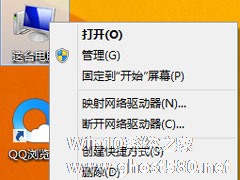-
Win8怎么卸载键盘驱动?Win8卸载键盘驱动的方法
- 时间:2024-05-02 04:37:21
大家好,今天Win10系统之家小编给大家分享「Win8怎么卸载键盘驱动?Win8卸载键盘驱动的方法」的知识,如果能碰巧解决你现在面临的问题,记得收藏本站或分享给你的好友们哟~,现在开始吧!
键盘是我们使用电脑必须用到的设备,对于电脑的重要程度也就不言可喻了。但键盘却又很容易出现没反应的问题,这着实让人非常烦恼。其实,遇到这个问题不用担心,我们只需将键盘驱动卸载掉再重新安装就能解决。那么,Win8怎么卸载键盘驱动呢?下面,我们就一起往下看看Win8卸载键盘驱动的方法。
方法/步骤
1、首先在Win8系统中鼠标右键单击“这台电脑”,点击“属性”项;

2、打开了系统属性页面,单击左边“设备管理器”;

3、在设备管理器页面,找到“键盘”项;

4、点击“键盘”出现下拉菜单,出现“ps/2标准菜单”,然后右键菜单,选择“卸载”;

5、在弹出的警告框中单击“确定”即可。
以上就是Win8卸载键盘驱动的方法,按照以上方法将键盘驱动卸载后,再重新安装一个键盘驱动即可解决键盘没反应的问题了。
以上就是关于「Win8怎么卸载键盘驱动?Win8卸载键盘驱动的方法」的全部内容,本文讲解到这里啦,希望对大家有所帮助。如果你还想了解更多这方面的信息,记得收藏关注本站~
【★本♂文来源Win10系统之家Www.GhoSt580.net,不得自行转载,违者必追究!】
相关文章
-
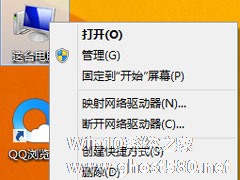
键盘是我们使用电脑必须用到的设备,对于电脑的重要程度也就不言可喻了。但键盘却又很容易出现没反应的问题,这着实让人非常烦恼。其实,遇到这个问题不用担心,我们只需将键盘驱动卸载掉再重新安装就能解决。那么,Win8怎么卸载键盘驱动呢?下面,我们就一起往下看看Win8卸载键盘驱动的方法。
方法/步骤
1、首先在Win8系统中鼠标右键单击“这台电脑”,点击“属性”项;<... -

最近有Win8系统用户反映,由于自己并不喜欢使用系统自带的微软拼音输入法,所以想将其卸载掉再安装新的输入法,不过在却发现微软拼音输入法后面的删除是虚的,无法点击,这让用户非常烦恼。那么,Win8系统怎么将微软拼音输入法卸载呢?下面,我们一起往下看看。
方法/步骤
1、安装第三方输入法(以搜狗为例),完成后打开“语言首选项”;
2、点击简体中文语言右... -

现在已经有越来越多的人用上了Windows8系统,因此也就要面对各种新奇的问题。比如卸载IIS的问题。最近不少安装升级Win8.1Update用户发现了一个问题,Win8.1Update无法卸载IIS,对此微软今天也给出了解决办法。
Win8.1Update无法卸载IIS的朋友,可以下载安装KB2957390补丁即可修复,以下系统之家小编为大家附上微软提供的KB29193... -

最近很多Win8.1系统用户在Windows系统更新中发现了KB3000850补丁,其实这是微软向用户推送的Updata3补丁包,很多用户在更新了该补丁后出游戏不兼容等现象。那么该如何卸载呢?请看下文讲解吧!
推荐:Win8系统下载
日前微软发布了Windows8.1Update3,推送了一个编号KB3000850的补丁。
这枚补丁是在可选更新里的...